دليل كامل لـ إضافة الرموز المميزة على MyEtherWallet لأنه تنشأ عادة مشكلة عدم ظهور الرموز المميزة على MyEtherWallet أثناء عمليات الـ Airdrop أو إطلاق عروض أولية ICO لرموز جديدة. لذلك فمن غير العدل حقا أن ننتظر من MyEtherWallet أو أي محفظة أخرى لرموز ERC20 إضافة الدعم لهذه الرموز الجديدة ما أن يتم إطلاقها. لكن بالطبع، هذا لا يعني أنه لا يمكنك فعل ذلك بنفسك ورؤية رموز ERC20. العملية بسيطة للغاية وفي هذا الدليل لإضافة الرموز المميزة على MyEtherWallet، سترى بالضبط كيف يمكنك القيام بذلك.
إضافة الرموز المميزة على MyEtherWallet
يواجه العديد من مستخدمي MyEtherWallet مشكل عدم ظهور رموز ERC20 على MyEtherWallet. ما يحدث في كثير من الحالات أن المستخدم لا يستطيع رؤية رموز ERC20 على MyEtherWallet رغم الحصول على تأكيد على البلوكشين.
حسنا، كل ما في أن الرمز المميز ERC20، في هذه الحالة، يكون غير مدعوم من قبل MyEtherWallet بشكل افتراضي. تعتبر الكلمة “افتراضي” هنا مهمة نظرًا لوجود طرق محددة لإضافة رمز مميز غير مدعوم يدويًا إلى MyEtherWallet.
يمكنك اتباع التعليمات أدناه لإضافة الرموز المميزة على MyEtherWallet:
- قم بزيارة www.myetherwallet.com
- سجل الدخول وقم بإلغاء قفل محفظتك
- انتقل إلى بوابة “View Wallet Info”
- انقر على “Add Custom Token” على الجانب الأيسر ضمن “token balances”
- سيظهر الآن نموذج للرمز المخصص حيث سيكون عليك ملء عنوان العقد، عدد الأرقام العشرية، وصيغة الرمز المميز كما هو مقدَم من منشئيه
- وأخيرًا ، انقر على “Save” لتظهر لك الرموز المميزة على MyEtherWallet.
أليس هذا بسيط؟
إذا كنت لا تزال ترى بعض الغموض، إليك مثال لإضافة الرموز المميزة على MyEtherWallet خطوة بخطوة.
مثال على إضافة رمز ERC20 إلى MyEtherWallet
ملاحظة: يمكن إضافة رموز ERC20 فقط على MyEtherWallet نظرًا لكونها محفظة خاصة بالاثريوم.
1. تسجيل الدخول إلى MyEtherWallet

2. انتقل إلى “Add Custom Token” على الجانب الأيمن تحت “token balances”

3. انقر على “Add Custom Token”

4. املأ التفاصيل المطلوبة كما هو موضح أعلاه. ستجد هذه التفاصيل متاحة من طرف منشئي العقد.
على سبيل المثال، دعنا نحاول إضافة رمز eosDAC وهو رمز ERC20 تم طرحه مؤخرًا لفائدة حاملي الرمز المميز EOS.
سوف تجد التفاصيل مثل عنوان العقد، عدد الأرقام العشرية، وصيغة الرمز المميز eosDAC هنا: https://ethplorer.io/address/0x7e9e431a0b8c4d532c745b1043c7fa29a48d4fba
عادة، يمكنك الحصول على تفاصيل العقد بسهولة ولكن فقط في حال لم تتمكن من إيجادها، اطلب من فريق العرض الأولي للعملة ICO أو فريق airdrop وسوف تتلقى عنوان العقد.
يمكنك أن تستخرج من الرابط أعلاه كل التفاصيل الضرورية.

- صيغة الرمز: eosDAC
- عدد الأرقام عشرية: 18
- عنوان العقد: 0x7e9e431a0B8c4D532C745B1043c7FA29a48D4fBa

5. بعد النقر على “Save” ، انقر على “‘Show All Tokens” لرؤية رصيدك من الرموز المميزة eosDAC.


هذه هي الطريقة التي تضيف بها الرموز المميزة لـ ERC20 على MyEtherWallet لكن إذا تحدثنا بشكل عام، لإضافة رموز مميزة في أي محفظة أخرى، فستحتاج إلى تفاصيل العقود مثل:
- الرمز
- الالأرقام العشرية
- العقد
MetaMask هي إحدى المحافظ التي يمكنك إضافة الرموز المميزة ERC20 عليها. كما يمكنك القيام بالأمر نفسه على أي محفظة أخرى معتمدة تدعم ERC20 بالتأكيد.
آمل أن يساعدك هذا الدليل في حل مشكلة عدم ظهور الرموز المميزة على MyEtherWallet. يرجى التحقق مرة أخرى قبل القلق لأن ذلك قد يكون بسبب عدم إضافة الرمز المميز الخاص بك على MyEtherWallet بشكل افتراضي ليس إلا.
تابعونا على الفيسبوك : https://web.facebook.com/CryptoArabe تويتر : https://twitter.com/CryptoArabe تلجرام : https://t.me/CryptoArabe_AR لتلقي المزيد من المعلومات و المستجدات فيما يتعلق بالتكنولوجيا المالية، البلوكشين والعملات المشفرة.
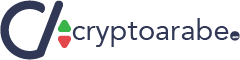
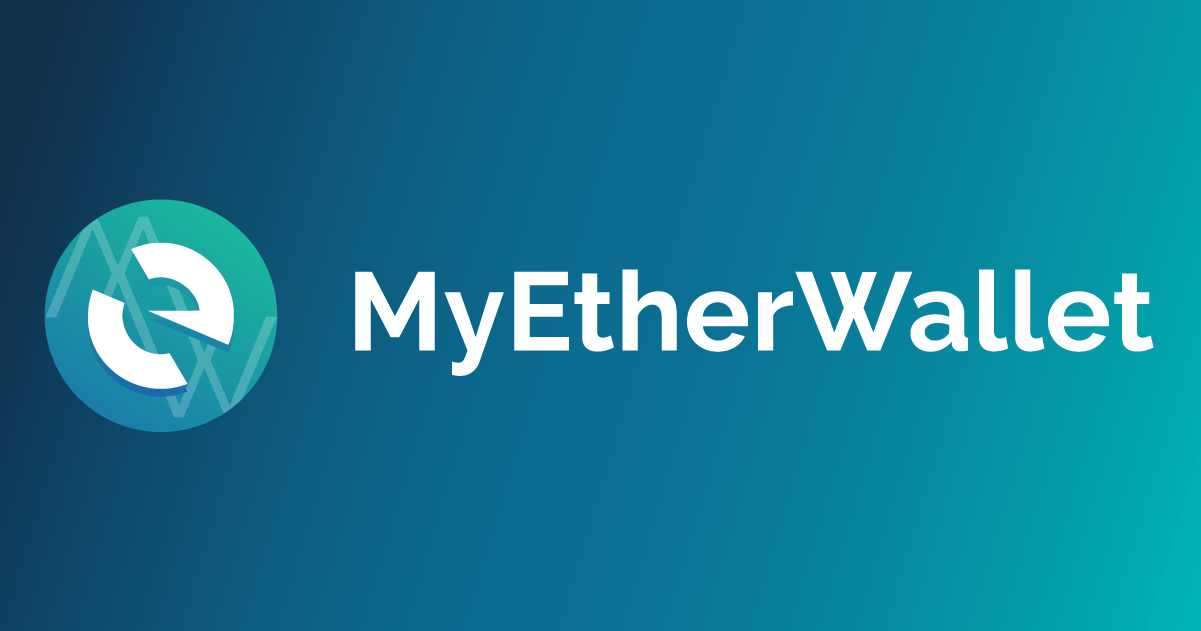


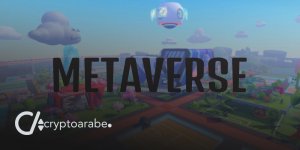


Be First to Comment